Outlook web app нельзя отправлять почту
Обновлено: 08.07.2024
Как узнать, что ваша учетная запись Outlook не получает электронные письма? Только когда кто-то подходит и говорит: «Эй, ты получил мою электронную почту?». Это неудобно, потому что у вас открыто веб-приложение Outlook во вкладке. Тем не менее, вы не видите новых писем. Только тогда вы поймете, что что-то не так и Outlook Web не получает электронные письма в ваш почтовый ящик.
1. Проблемы с сетью
2. Обновите вкладку.
3. Сортировка писем
4. Сбой Outlook.
Это происходит все время. Мы рекомендуем вам проверить сайты, которые помогут вам проверить статус службы Outlook. Одним из таких надежных сайтов является Down Detector. Эти люди следят за многими популярными сервисами по всему миру и, среди прочего, ведут журнал сбоев серверов.
5. Папка нежелательной почты
Outlook мог неправильно отфильтровать электронное письмо в папку нежелательной почты. Это то же самое, что и папка для спама. Если вы обнаружите, что электронное письмо там лежит, вы должны сделать две вещи. Сначала переместите электронное письмо во входящие или любую другую папку по вашему выбору (просто перетащите и отпустите).
Щелкните письмо правой кнопкой мыши, чтобы пометить его как нежелательное. Это сообщит Outlook, что делать в следующий раз, когда электронное письмо с этого адреса постучит в дверь. Кроме того, внесите в белый список идентификатор электронной почты, чтобы этого больше никогда не повторилось. Вы можете сделать это в разделе «Настройки»> «Настройки Outlook»> «Электронная почта»> «Нежелательная почта» и прокрутите список, чтобы найти надежных отправителей и домены.
Просто нажмите «Добавить», чтобы добавить адрес электронной почты и сохранить изменения. Прямо под ним вы найдете возможность занести в белый список идентификаторы списков рассылки.
Вы также можете добавить идентификатор электронной почты в список надежных отправителей из самого письма. Вы найдете эту опцию под трехточечным значком меню справа.
6. Правила Outlook
Вы найдете правила в разделе «Настройки»> «Настройки Outlook»> «Электронная почта»> «Правила».
Для моей учетной записи нет правил, но для вас они могут быть другими. Ознакомьтесь с правилами, чтобы узнать, могло ли какое-то или какое-либо условие изменить место назначения или судьбу электронного письма.
7. Очистите кеш браузера.
Кэш браузера помогает быстрее загружать сайты, которые вы могли открывать перед загрузкой. Они экономят время и облегчают жизнь. Но не всегда. Иногда они могут привести к проблемам, подобным той, с которой вы столкнулись прямо сейчас, когда Outlook Web не получает электронные письма.
Независимо от браузера, который вы используете для серфинга в Интернете, есть способ очистить данные кеша в настройках. Обратите внимание, что это приведет к выходу вас из всех приложений и служб, которые вы могли открывать в этом браузере. Это повлияет на все открытые вкладки и окна. Поэтому сохраните всю незавершенную работу, прежде чем двигаться дальше.
8. Учетная запись Outlook заблокирована.
Можете ли вы отправлять и получать электронные письма от других пользователей? Если нет, то это не единичная проблема, и ваша учетная запись может быть заблокирована. Это сделано для защиты вашей учетной записи от необычных действий при входе в систему. Вы легко можете разблокировать свой аккаунт.
9. Более 20 подключенных аккаунтов
Берегись
Outlook Web хорошо спроектирован, особенно если сравнить его с пользовательским интерфейсом настольного приложения Windows. Пользователи Windows будут удивлены, узнав, что на Mac все выглядит иначе. В любом случае, я надеюсь, что ваша проблема решена и теперь вы получаете электронные письма нормально. Сообщите нам, если у вас есть отзывы или вы нашли другой способ решить проблему.
Следующий:
Также используете Outlook на Mac и / или Windows? Щелкните ссылку ниже, чтобы узнать о 15 быстрых клавишах, которые сделают вашу жизнь проще.
Когда, во время работы с почтовым клиентом Outlook, перестают отправлять письма, это всегда не приятно. Особенно, если требуется срочно сделать рассылку. Если вы уже оказывались в подобной ситуации, но так и не смогли решить проблему, то ознакомьтесь с этой небольшой инструкцией. Здесь мы рассмотрим несколько ситуаций, с которыми пользователи Outlook чаще всего сталкиваются.
Автономная работа
Одной из особенностей почтового клиента от Майкрософт является возможность работы как в режиме онлайн, так и офлайн (автономно). Довольно часто, при обрыве связи с сетью, Outlook переходит в автономный режим. А поскольку в этом режиме почтовый клиент работает офлайн, то и письма он отправлять не будет (собственно, как и получать).
Для того, чтобы отключить этот режим откройте вкладку «Отправка и получение» и в разделе «Параметры» (он располагается в правой части ленты) нажмите кнопку «Автономная работа».
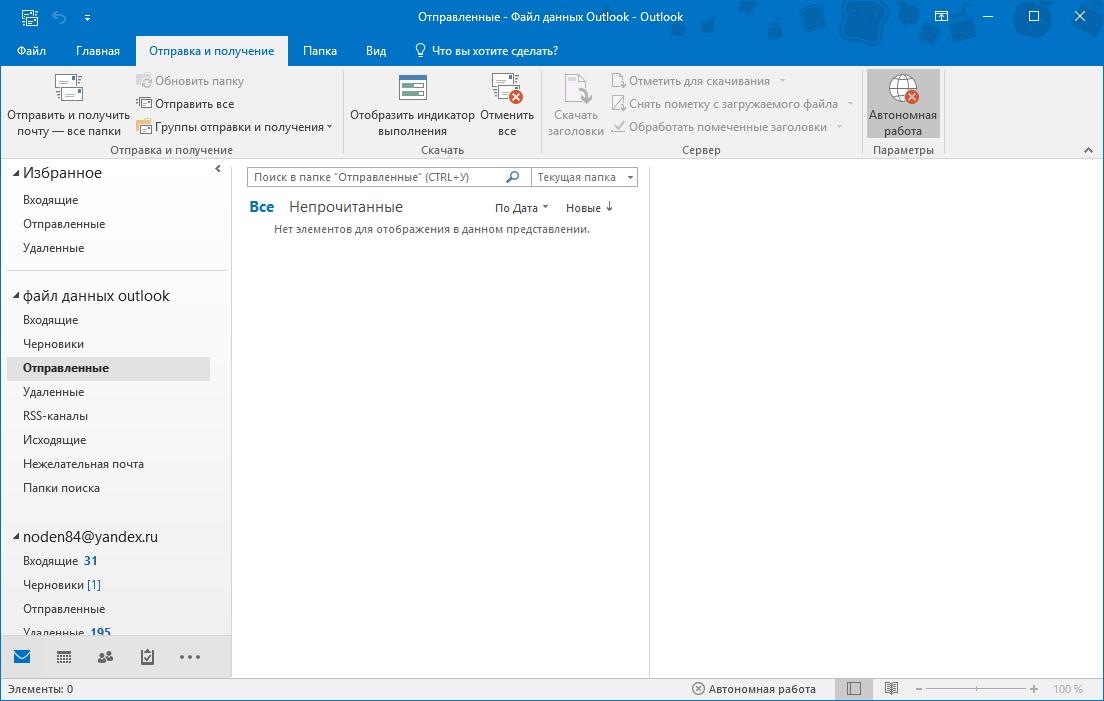
Вложение большого объема
Еще одной причиной, по которой не отправляются письма, может являться большой объем вложения.
По умолчанию в Outlook есть ограничение в пять мегабайт на вложенные файлы. Если ваш файл, которые вы прикрепили к письму превышает этот объем, тогда его следует открепить и вложить файл меньшего размера. Также можно прикрепить ссылку.
Неверный пароль
Неверный пароль для учетной записи также может являться причиной того, что письма не отправляются. К примеру, если вы сменили пароль для входа в почту на своей странице, то и в настройках учетной записи Outlook также надо его изменить.
Для этого необходимо перейти в настройки учетных записей, нажав соответствующую кнопку в меню «Файл».
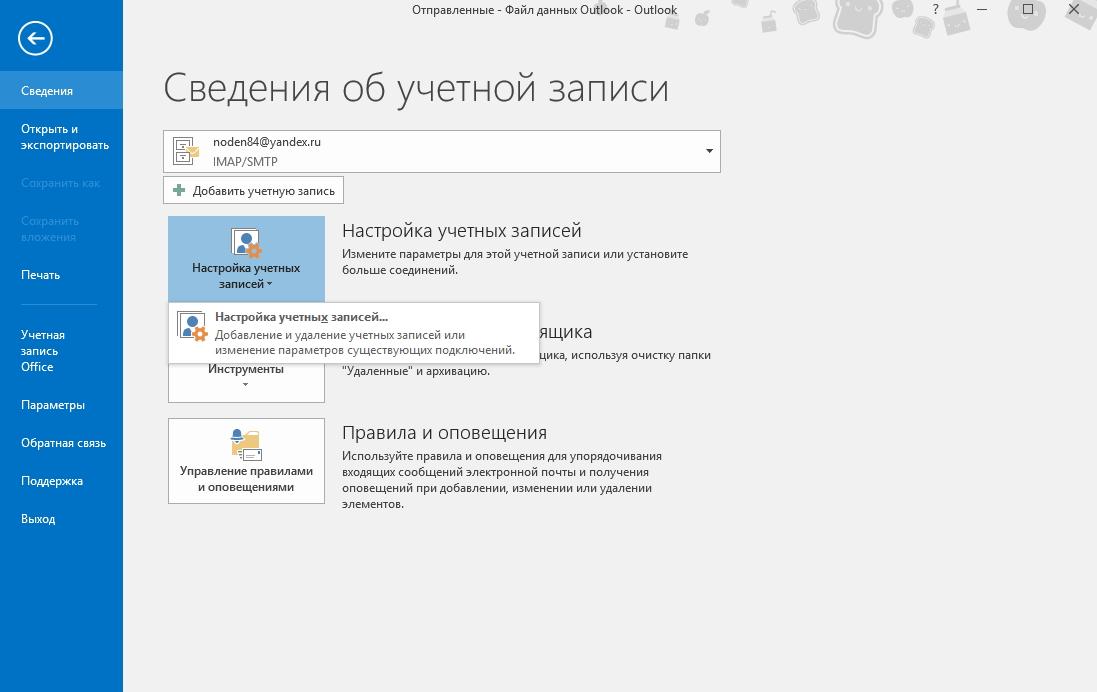
В окне учетных записей выделяем нужную и нажимаем кнопку «Изменить».
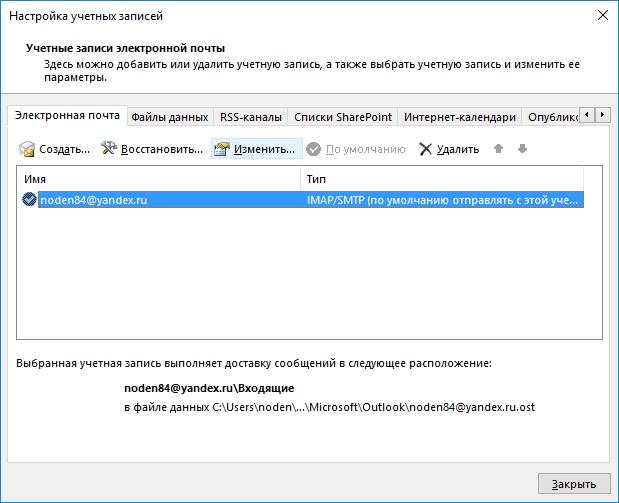
Теперь остается ввести новый пароль в соответствующем поле и сохранить изменения.
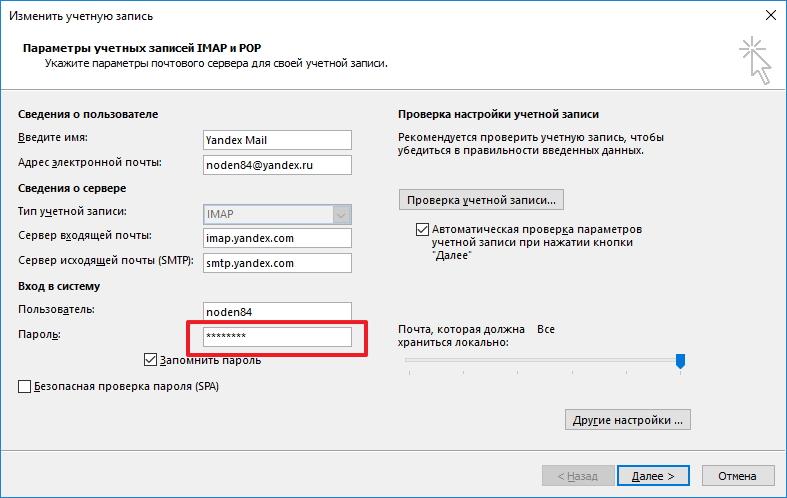
Переполненный ящик
Если все выше перечисленные решения не помогли, тогда проверьте объем файла данных Outlook.
Если он достаточно большой, тогда удалить старые и ненужные письма или же отправьте часть корреспонденции в архив.
Как правило, этих решений вполне хватает, чтобы решить проблему отправки писем. Если же вам ничего не помогло, тогда стоит обратиться в службу поддержки, а также проверить правильность настроек учетных записей.

Отблагодарите автора, поделитесь статьей в социальных сетях.


Эти инструкции относятся к Outlook 2019, 2016; Outlook для Mac 2016 или Outlook для Mac 2011; и Outlook Online.

Щелкните правой кнопкой мыши на электронном письме, застрявшем в папке «Исходящие», укажите « Переместить» и выберите папку « Черновики »
Дважды проверьте адрес электронной почты получателя
Крошечная опечатка, такая как запятая вместо точки, не позволяет Outlook отправлять электронную почту.
Проверьте ваше соединение
Убедитесь, что вы подключены к Интернету, а затем убедитесь, что вы работаете в Интернете в Outlook.
Посмотрите на правый нижний угол окна Outlook. Если указано « Отключено» , « Работа в автономном режиме» или « Попытка подключения» , значит, вы не подключены к своему почтовому серверу.
Нажмите « Работать автономно» в группе «Настройки». Теперь вы должны увидеть « Подключен к серверу» в правом нижнем углу окна.
Посмотрите на вложения
Синхронизировать ваш пароль
Если вы недавно изменили свой пароль электронной почты в Интернете, вы должны изменить его и в Outlook, иначе вы не сможете отправлять (или получать) электронные письма.
Нажмите Файл > Настройки учетной записи > Настройки учетной записи .
Выберите вкладку Электронная почта .
Выберите свою учетную запись электронной почты и нажмите « Изменить» .
Введите обновленный пароль в поле Пароль .
Выберите Далее > Закрыть > Готово .
Ремонт Outlook
Восстановление Outlook 2016, 2013 или 2010 в Windows 10
Закройте все приложения Microsoft Office.
Введите Apps & Features в поле поиска Windows.
Выберите приложения и функции .
Найдите и нажмите Microsoft Office в списке установленных приложений и функций.
Выберите « Изменить» > « Да», если появляется окно управления учетной записью пользователя с вопросом «Хотите ли вы, чтобы это приложение могло вносить изменения в ваше устройство?»
Выберите Online Repair > Repair .
Перезапустите Outlook, когда процесс восстановления будет завершен.
Восстановление Outlook 2016, 2013 или 2010 в Windows 8
Закройте все приложения Microsoft Office.
Щелкните правой кнопкой мыши кнопку « Пуск» .
Выберите Панель управления .
Убедитесь, что Категория выбрана в списке Просмотр по.
Нажмите Удалить программу в разделе Программы.
Щелкните правой кнопкой мыши Microsoft Office и выберите « Изменить» .
Выберите Online Repair, если он доступен (это зависит от типа установленного Microsoft Office).
Нажмите « Восстановить» > « Да», если появится окно управления учетной записью пользователя.
Перезапустите Outlook, когда процесс восстановления будет завершен.
Восстановление Outlook 2016, 2013 или 2010 в Windows 7
Закройте все приложения Microsoft Office.
Убедитесь, что Категория выбрана в списке Просмотр по.
Нажмите Удалить программу в разделе Программы.
Выберите Microsoft Office из списка программ.
Нажмите « Изменить» > « Онлайн-восстановление», если оно доступно (это зависит от типа установленного Microsoft Office).
Нажмите « Восстановить» > « Да», если появится окно управления учетной записью пользователя.
Перезапустите Outlook, когда процесс восстановления будет завершен.
Исправлена ошибка, из-за которой Outlook не отправлял электронные письма в Outlook для Mac 2016
В версии Outlook для Mac есть несколько вещей, которые вы можете попытаться заставить Outlook работать снова.
Дважды проверьте адрес электронной почты получателя
Крошечная опечатка, такая как запятая вместо точки, может помешать Outlook отправлять электронную почту.
Проверьте ваше соединение
Во-первых, убедитесь, что вы подключены к Интернету. После подтверждения подключения убедитесь, что вы работаете в Интернете в Outlook. Для этого перейдите в меню Outlook, проверьте, не выбран ли режим работы в автономном режиме. Если это так, нажмите «Работать автономно», чтобы снять флажок и работать в Интернете.
Очистить папку отправки
Выйти из Outlook .
Перезапустите Outlook .
Перестройте базу данных Outlook
Закройте все приложения Microsoft Office.
Удерживая нажатой клавишу « Option», щелкните значок Outlook в Dock, чтобы открыть утилиту базы данных Microsoft.
Нажмите на идентификатор соответствующей базы данных.
Нажмите Восстановить .
Перезапустите Outlook, когда процесс будет завершен.
Дважды проверьте адрес электронной почты получателя
Крошечная опечатка, такая как запятая вместо точки, может помешать Outlook отправлять электронную почту.
Попробуйте снова завтра или увеличьте лимит отправки
Или увеличьте лимит отправки, обновив настройки безопасности. Посетите страницу безопасности учетной записи Microsoft, нажмите « Обновить информацию» , подтвердите свою личность и следуйте инструкциям на экране, чтобы обновить настройки безопасности.
Она появится после выхода SP1, если мне память не изменяет
Все ответы
Для физического удаления почты нужно удалять ее с нажатой клавишей Shift или "Восстановление удаленных элементов" -> удалить выбранные элементы.
Все тоже самое справедливо и для OWA!
В OWA нельзя воспользоваться функцией " Восстановление удаленных элементов " -> удалить выбранные элементы .А в нашем случае, элементы уже удалены и хранятся исключительно на сервере.
Как же нельзя? Неужели в 2007 они убрали эту функцию?
Она появится после выхода SP1, если мне память не изменяет
То, что вы говорите весьма странно. Вы уверены, что удалили письма? Какой размер почтового ящика сообщает Outlook? Как вы настроили ограничения, какие, где и цифры.
Приведите ответ предупреждения, может вы его не верно трактуете?
Issue warning at: 500 000
Prohobit senв at: 600 000
StorageLimitStatus : BelowLimit
TotalDeletedItemSize : 54847B
TotalItemSize : 411771688B
Судя по параметрам у вас все хорошо. Выйдите и зайдите снова через OWA в ящик пользователя. Информация о лимитах базы читается похоже один раз, при входе, потом перечитывается размер ящика.
Prohobit senв at: 600 000 - это где? У пользователя? Если в глобальных настройках стоит меньше, то они перекрывают настройки пользователя.
По статистике все хорошо. Я думаю это проблема с неправильным отображением OWA, перелогинтесь. Настройки установлены на почтовый ящик.Предупреждение уже исчезло. Меня интересует, как можно узнать время через которое exchange перечитывает объем ящика и изменяет его свойства (в данном случае запреты на отправку-получение).
Пусть Павел меня поправит, если я не прав, но насколько я понимаю то DsAccess, в составе службы System Attendant
отвечает за это. Дело в том, что он кэширует данные и обнавляет их с какой-то переодичностью.
И если вы редактируете бюджет пользователя, то только после обновления кэша DsAccess новая конфигурация вступает в силу
Дополнительно на тему DsAccess
Вот что я заметил. После изменения лимитов через EMS, OWA действительно не врубает об изменениях. Хотя в EMS видно изменение лимитов сразу.
Похоже, что Exchange проверяет размер ящика сразу после помещения нового письма в любую папку или его приходе. Поэтому текущий размер известен, хотя и с небольшой задержкой. А вот чтение лимита на базу происходит после LOGOFF из OWA.
Не согласен. Это очень опасный совет. При такой конфигурации я могу разослать массово какие-нибудь огромные аттачменты (да, да, я в курсе насчет SIS ) или еще как-либо заспамить ящики и вызвать нехватку места на диске, что приведет к печальным последствиям (краху сервера). Все три лимита должны быть заданы; другое дело, что разница между ними может быть значительной. При этом размеры баз и дисковое пространство нужно планировать, исходя из верхнего лимита.
Читайте также:



